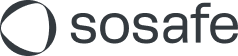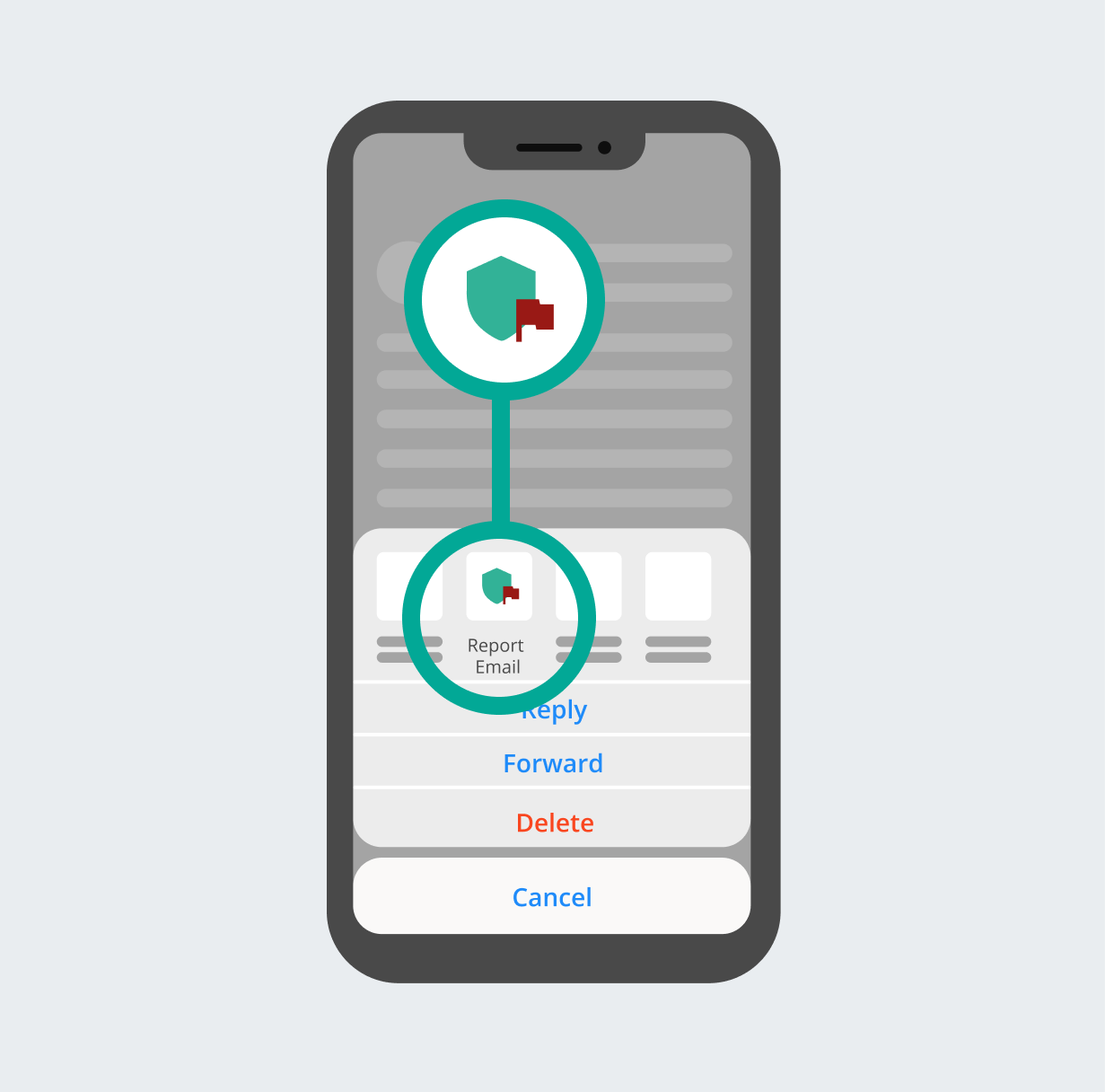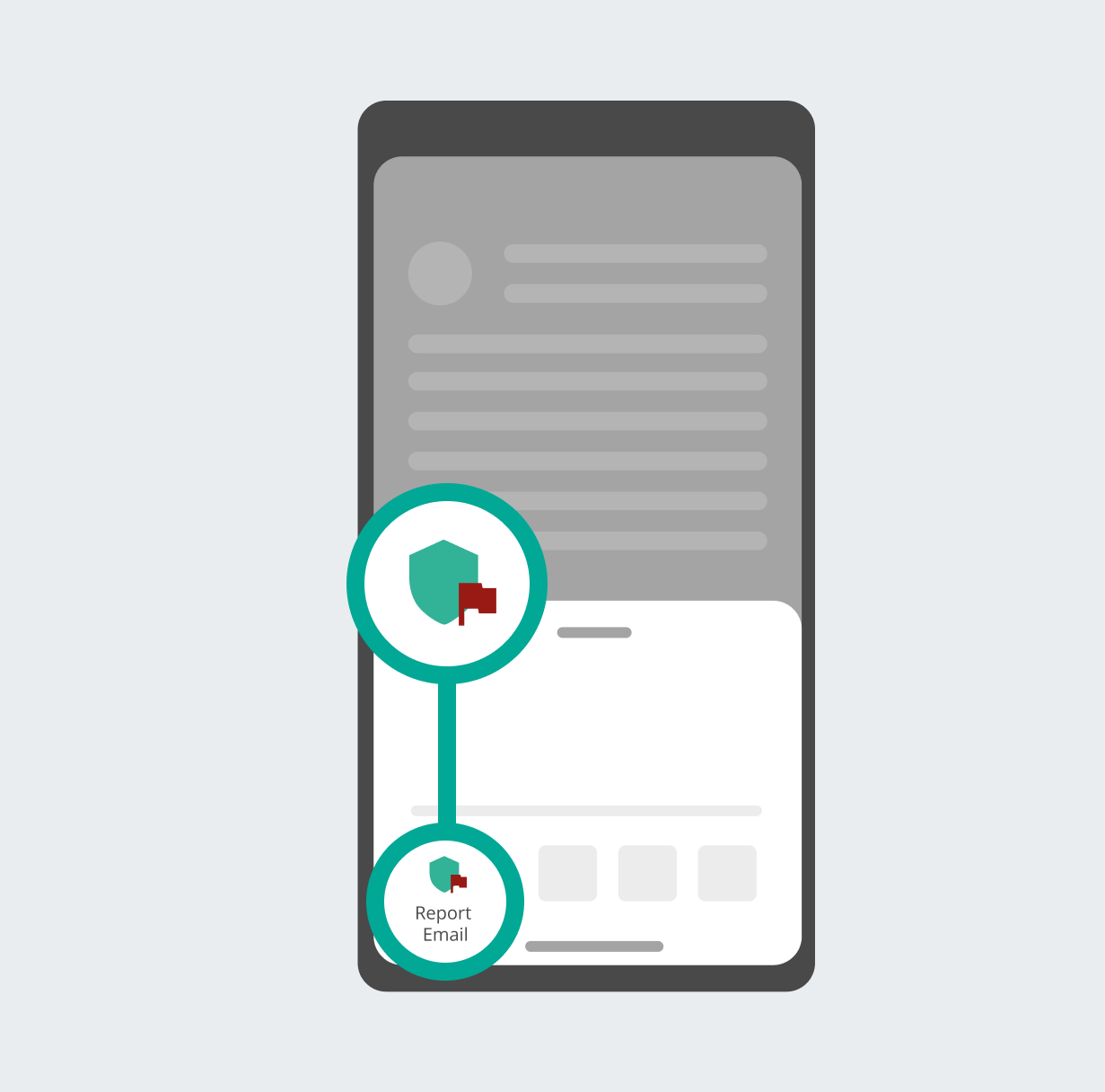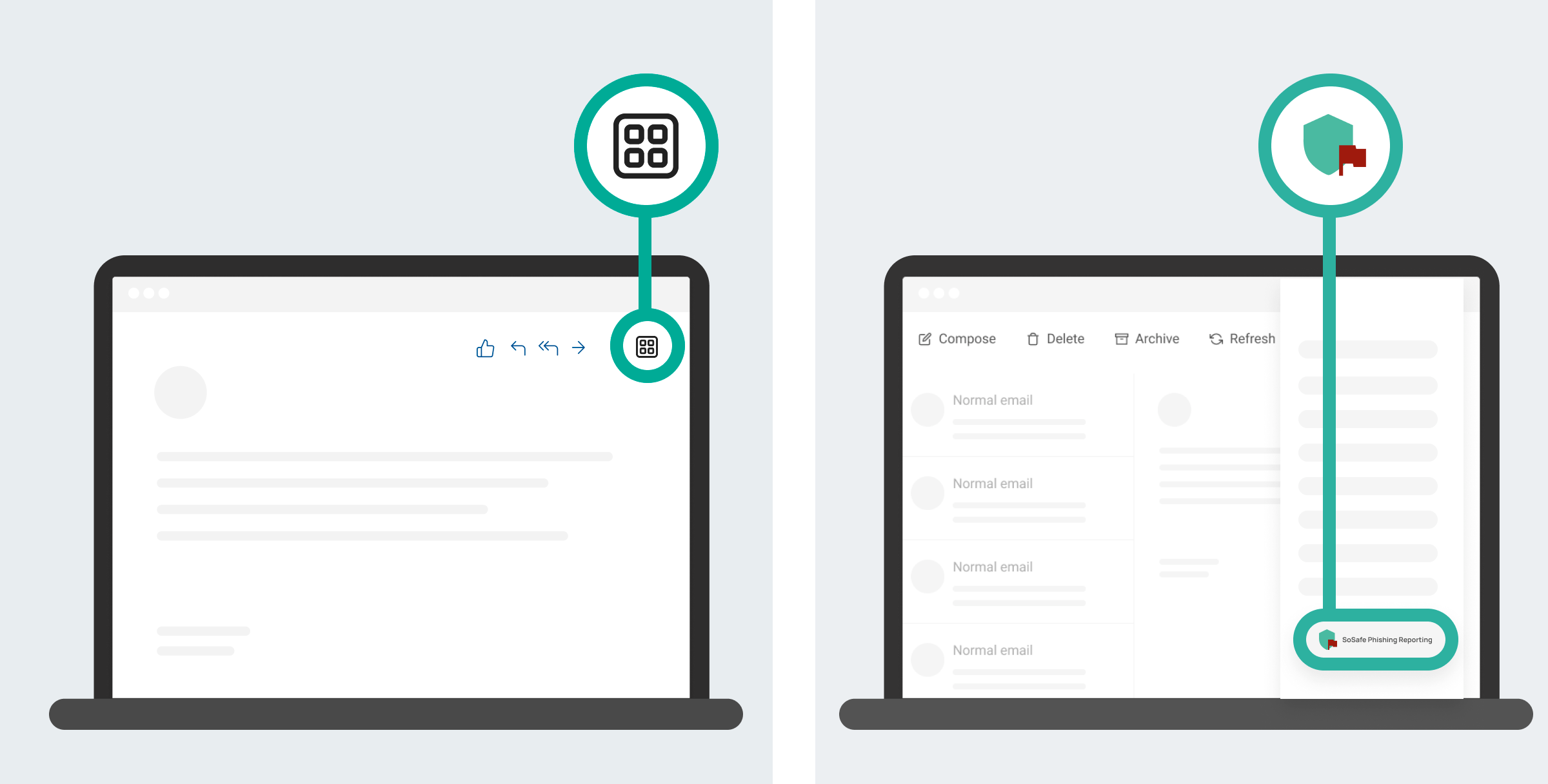Phishing-Meldebutton - Gebrauchsanleitung
Der Phishing-Meldebutton (PRB) ist ein sogenanntes Add-In für Microsoft Outlook und ermöglicht es Ihnen, E-Mails zu melden, die Sie für bösartig halten. Durch das Melden solcher E-Mails können Sie dabei helfen, Ihre Organisation gegen Cyberattacken zu schützen.
Wo kann ich den Phishing-Meldebutton finden?
Auf Ihrem Windows-PC oder Mac befindert sich der Phishing-Meldebutton in der Menüleiste von Outlook. Für Informationen bei der Verwendung von mobilen Geräten oder der Outlook-Webanwendung (OWA), wählen Sie weiter unten Ihr Gerät aus.
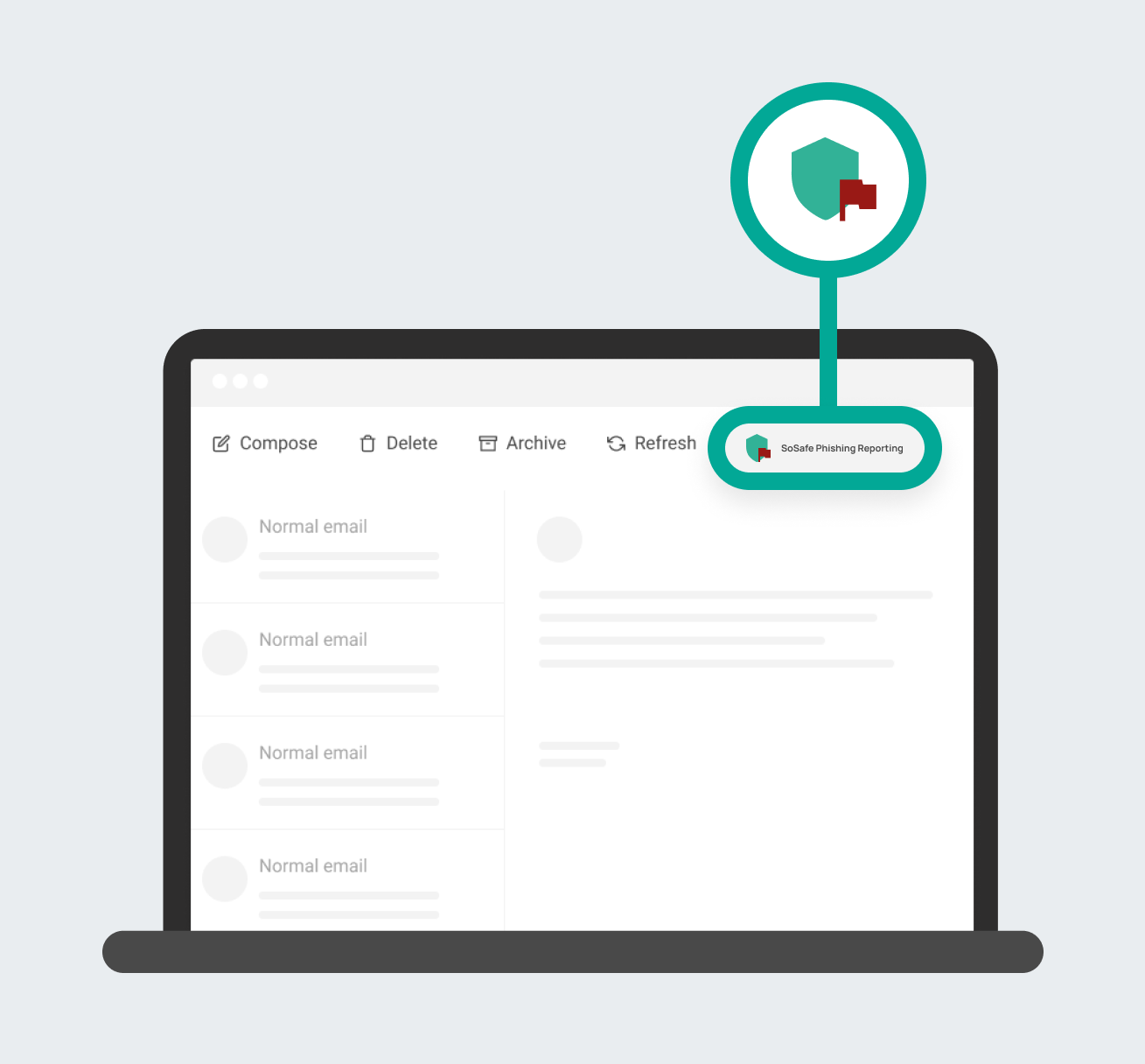
Wie verwende ich den Phishing-Meldebutton?
Es kann sein, dass der Meldeprozess für Sie etwas anders aussieht. Das liegt daran, dass Ihre Organisation gewisse Einstellungen des Phishing-Meldebuttons anpassen kann.
Wählen Sie den Phishing-Meldebutton aus (siehe oben), um den Meldeprozess zu starten. Ein neues Dialogfenster wird sich öffnen.
Wählen Sie E-Mail melden, um fortzufahren.
In diesem Schritt können Sie sich bestimmte Details zu der E-Mail anschauen. Dazu gehören der Absender, Links, Inhalte und Anhänge. Nutzen Sie diese Informationen, um eine bessere Meldeentscheidung zu treffen. Wählen Sie Weiter aus, um fortzufahren.
Falls Ihre Organisation diese Option aktiviert hat, können Sie nun einen Grund für die Meldung angeben. Wählen Sie die Option(en) aus, die Ihrer Meinung nach am besten passen. In manchen Fällen können Sie auch noch eigene eigene Nachricht hinzufügen. Wählen Sie Senden aus, um die e-Mail zu melden.
Sehr gut! Was Ihnen jetzt angezeigt wird, hängt davon ab, ob Sie eine von SoSafe verschickte simulierte Phishing-Mail gemeldet haben oder eine externe E-Mail.
Wenn Sie eine simulierte Phishing-Mail gemeldet haben, teilen wir Ihnen dies sofort mit. Es gab zu keinem Zeitpunkt irgendeine Gefahr für Ihre Organisation und sie haben genau richtig gehandelt!
Wenn Sie eine externe E-Mail gemeldet haben, wird diese an den Helpdesk oder das Sicherheitsteam Ihrer Organisation weitergeleitet. Dort wird sie weiter untersucht und die Experten werden entscheiden, ob weitere Schritte nötig sind.
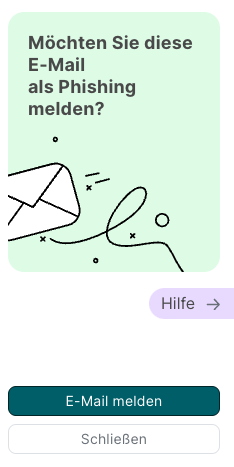
1. Startbildschirm
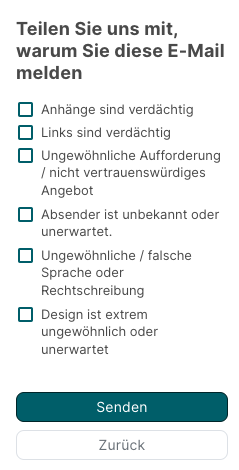
3. Meldegründe (optional)
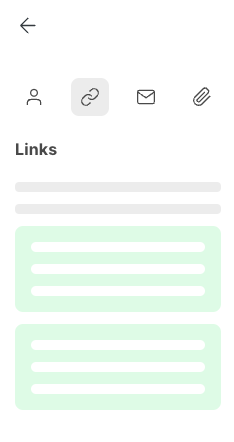
2. Mehr erfahren
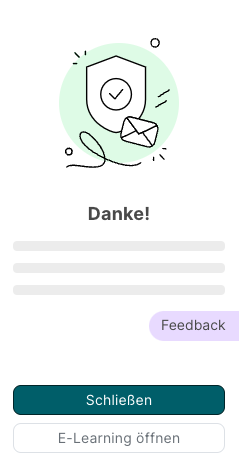
4. Danke!